Jak zarejestrować bramkę I/O
Zarejestruj bramkę I/O na swoim koncie Tulip
On November 1, 2021, Tulip will no longer sell I/O Gateway devices. Edge IO and Edge MC Devices are still available. Learn More
Aby zarejestrować I/O Gateway, należy połączyć się z siecią Wi-Fi I/O Gateway i uruchomić Gateway Portal na komputerze.
Po podłączeniu klucza sprzętowego Wi-Fi i włączeniu zasilania brama I/O Gateway rozgłosi lokalną sieć Wi-Fi, która służy jako lokalny punkt dostępu do logowania się do bramy I/O Gateway.
Uwaga: Jeśli rejestrujesz Edge MC, postępuj zgodnie z tym oddzielnym przewodnikiem. Jeśli rejestrujesz Edge IO, postępuj zgodnie z tym oddzielnym przewodnikiem.
Połącz się z punktem dostępu I/O Gateway:
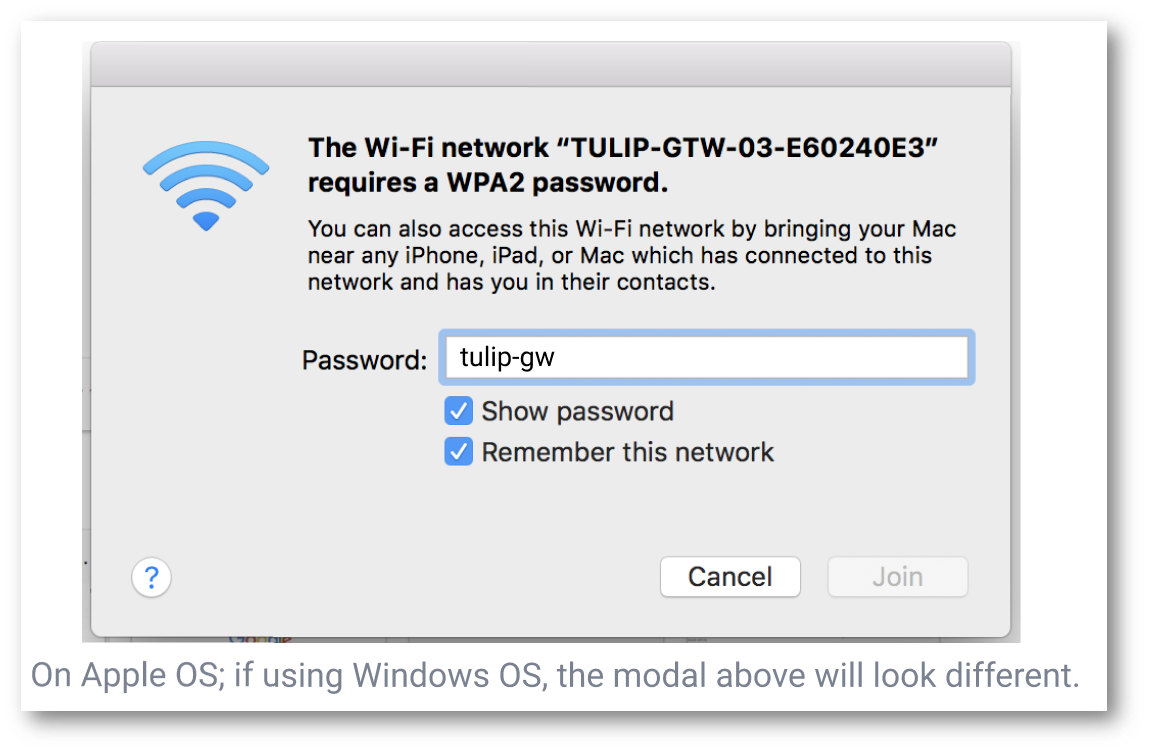
-
Znajdź i otwórz ustawienia sieci Wi-Fi w systemie operacyjnym
-
Wybierz punkt dostępu I/O Gateway. Będzie on taki sam jak numer seryjny urządzenia. (np. Tulip-GTW-03-E60240E3)
-
w polu hasła wpisz hasło lokalnego hosta: tulip-gw
-
Otwórz przeglądarkę i wpisz adres IP http://10.0.3.1, aby uruchomić portal urządzenia.
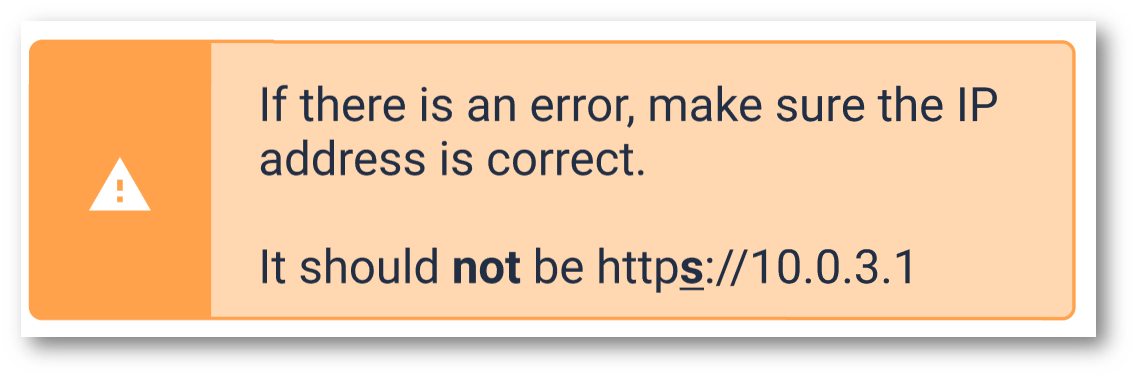
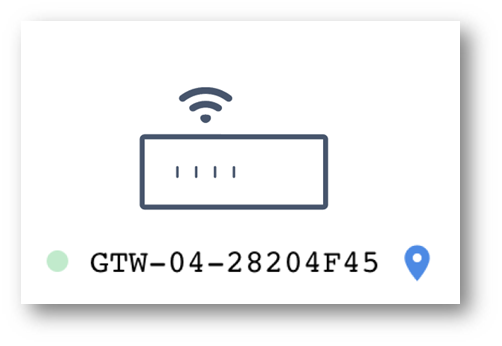
- Sprawdź, czy nazwa I/O Gateway w portalu jest zgodna z numerem seryjnym I/O Gateway.
- Kliknij przycisk, aby kontynuować konfigurację bramy we/wy.
Gdy brama we/wy jest w trybie online, można uzyskać przypisany adres IP bramy we/wy, klikając ją i sprawdzając Gateway Modal w zakładce "Stations".
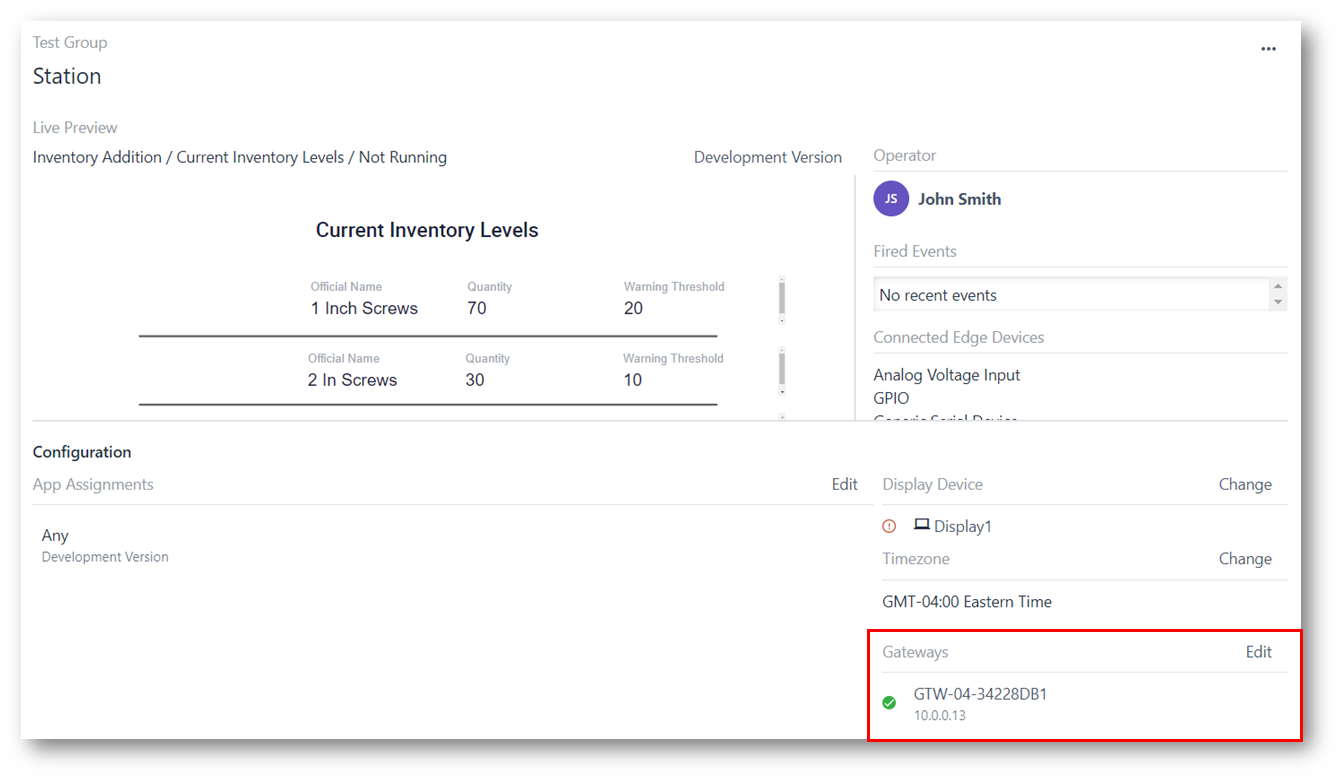
Zostanie wyświetlony monit o utworzenie hasła dla I/O Gateway. Jest to hasło specyficzne dla urządzenia i różni się od hasła WPA2 i hasła do konta Tulip.
:::(Ostrzeżenie) (Zmiana OS58) Po zarejestrowaniu wyłączamy punkt dostępu na Edge IO po ponownym uruchomieniu urządzenia. Aktualizacja do OS58 spowoduje wyłączenie punktu dostępowego po uruchomieniu urządzenia.
Można go ponownie włączyć na portalu urządzenia i poprzez naciśnięcie przycisku w celu uzyskania zdalnego dostępu :::
Zapisz to hasło. Jeśli je zapomnisz, nie będziesz mógł ponownie skonfigurować urządzenia.
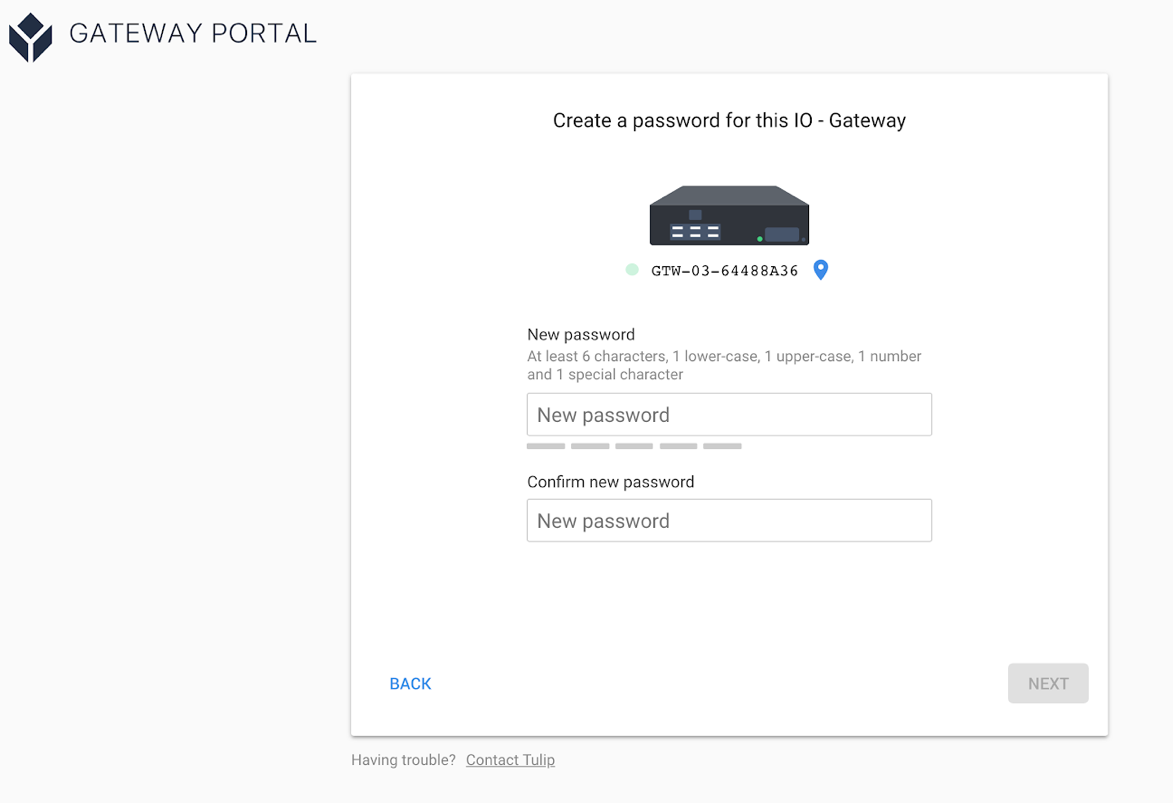 {height="" width=""})Zarejestruj bramkę I/O, używając adresu swojego konta Tulip, czyli <your_account>.tulip.co. Będziesz musiał użyć swoich danych logowania, które zostały już zweryfikowane na Twoim koncie Tulip.
{height="" width=""})Zarejestruj bramkę I/O, używając adresu swojego konta Tulip, czyli <your_account>.tulip.co. Będziesz musiał użyć swoich danych logowania, które zostały już zweryfikowane na Twoim koncie Tulip.
Rozwiązywanie problemów
Nie pamiętasz hasła do urządzenia Edge lub chcesz je zresetować? Kliknij tutaj
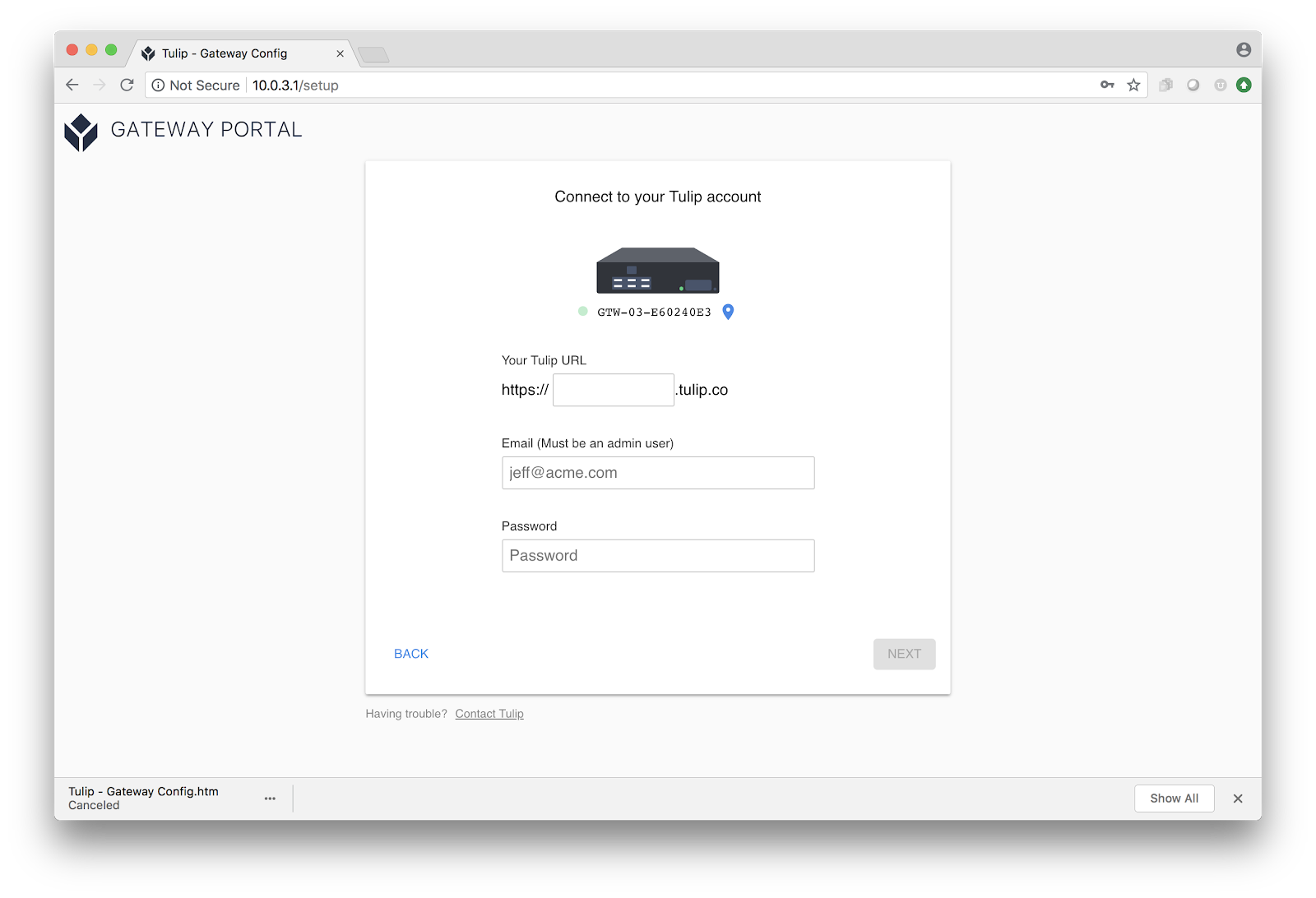
Masz problemy? Jeśli nie możesz załadować swojego konta w sieci lokalnej, upewnij się, że sieć jest zgodna z tymi wymaganiami.
Aby sprawdzić, czy wystąpił problem, wpisz http://10.0.3.1/diagnostics w przeglądarce. Zostanie wyświetlone następujące menu.
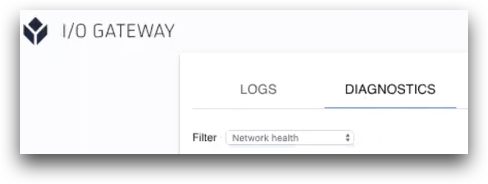
Wybierz filtr kondycji sieci, a następnie będziesz mógł sprawdzić, czy któryś z portów jest zablokowany.
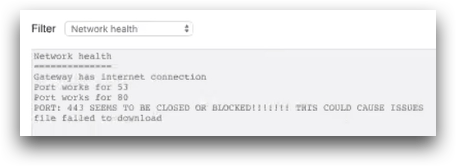
W takim przypadku należy skontaktować się z działem IT w celu umieszczenia urządzenia na białej liście lub odblokowania portu.
Jeśli nadal masz problemy, skontaktuj się z nami na czacie na żywo.
Uwaga: Portal urządzenia jest również miejscem, w którym można dokonać wszelkich zmian w rozmiarze pojemnika zestawu Tulip Light Kit. Więcej informacji na ten temat znajduje się w sekcji "Jak skonfigurować zestaw Light Kit".
Po zakończeniu rejestracji urządzenia na koncie Tulip, podłącz ponownie laptopa do sieci lokalnej i zaloguj się ponownie do Tulip.
Przypisz urządzenie Edge do "stacji" w Tulip Shop Floor
Po zakończeniu konfiguracji połączenie bramy I/O z kontem Tulip może potrwać 1-2 minuty. Po nawiązaniu połączenia urządzenie będzie widoczne na platformie Shop Floor. Wykonaj poniższe kroki, aby zweryfikować:
1- Zaloguj się na swoje konto Tulip. Przejdź do zakładki "Shop Floor" na pasku menu.
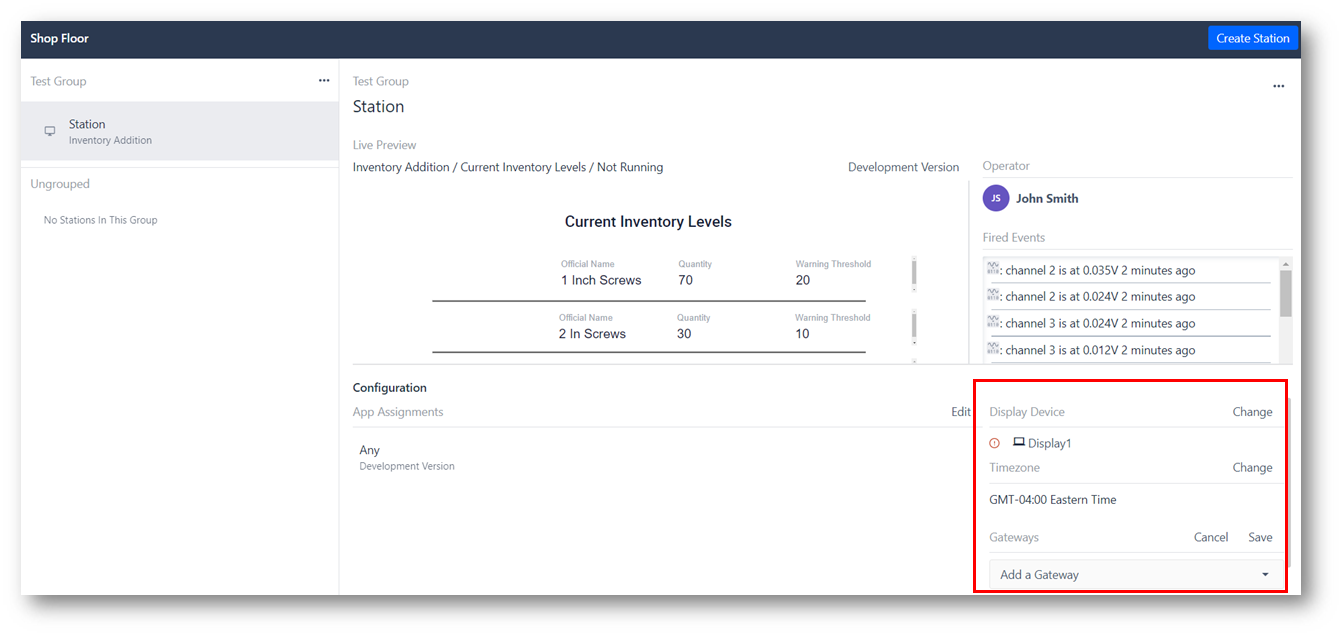
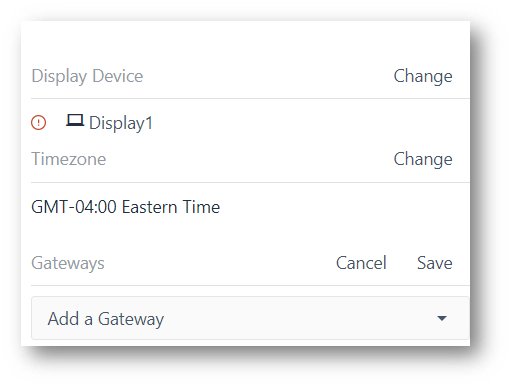
2- Zlokalizuj bramę I/O z listy rozwijanej i wybierz ją, a następnie kliknij Zapisz. Bramka I/O zostanie wyświetlona na liście według numeru seryjnego, który można znaleźć zarówno na pudełku, jak i na samym urządzeniu Edge Device.
Kliknięcie bramki I/O spowoduje otwarcie informacji o tym urządzeniu, w tym o czasie online i wszystkich podłączonych urządzeniach.
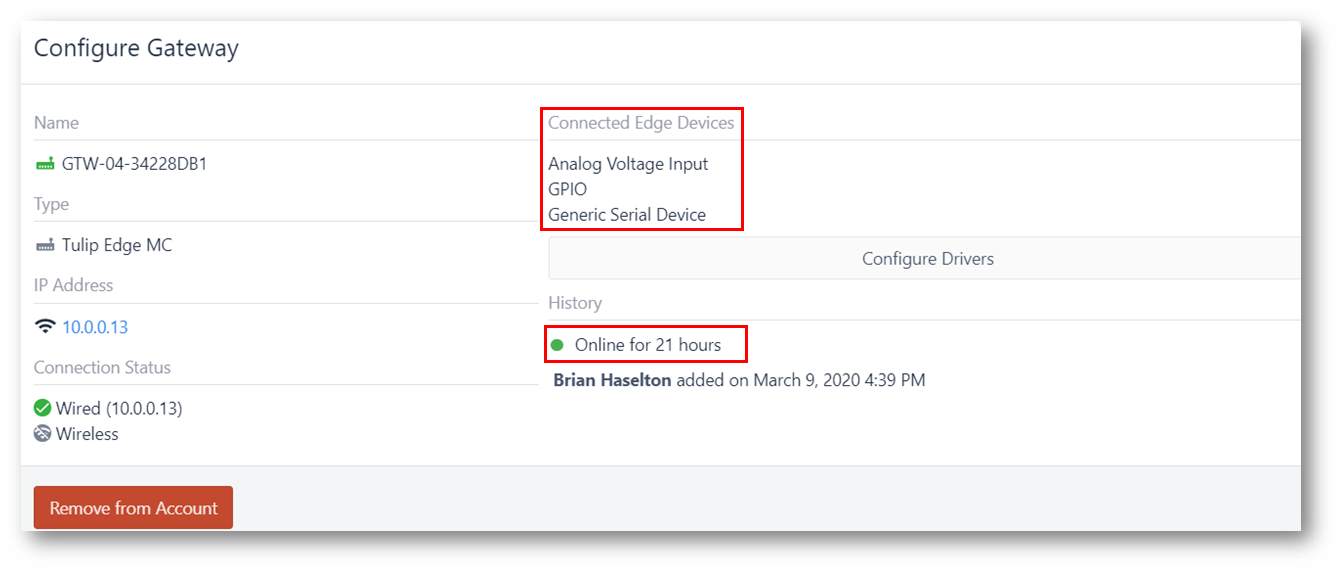
Wybranie przycisku Konfiguruj sterowniki umożliwi włączenie sterowników i ich konfigurację.
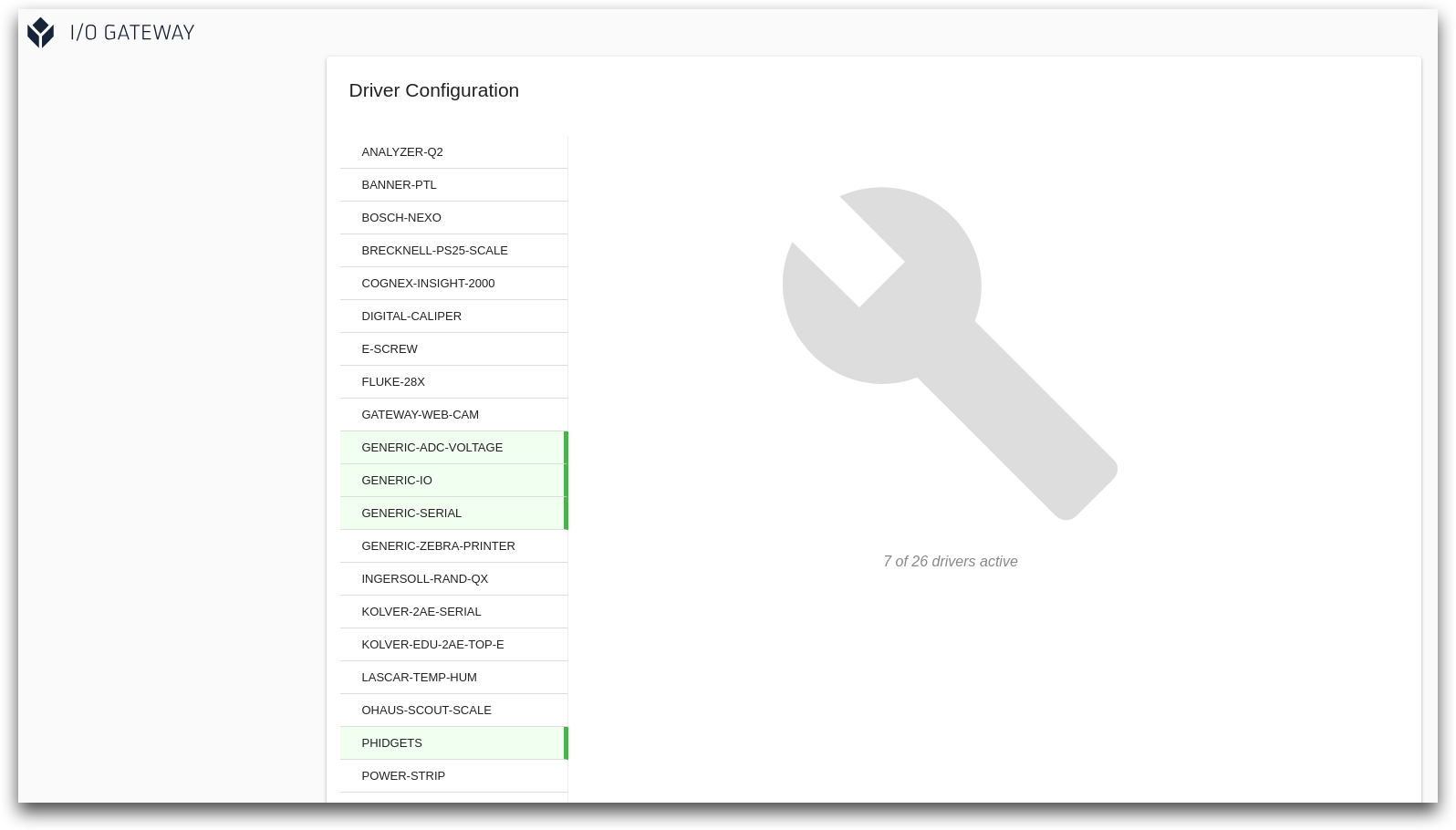
Teraz, gdy bramka I/O jest online i przypisana do stacji, możemy rozpocząć konfigurację innych urządzeń w zestawie Factory Kit.
Ten artykuł przeprowadzi Cię przez kolejne kroki,"Podłączanie urządzeń USB zestawu fabrycznego"
Masz więcej niż jedną bramkę I/O? Ponownie wykonaj instrukcje, aby skonfigurować inne urządzenia.
